Android에서 클립보드에 액세스하는 방법

복사하여 붙여넣는 기능은 모든 Android 스마트폰이나 태블릿에 있는 간단하고 기본적인 기능입니다. 전문가 팁을 통해 클립보드를 더욱 효과적으로 활용해보세요.
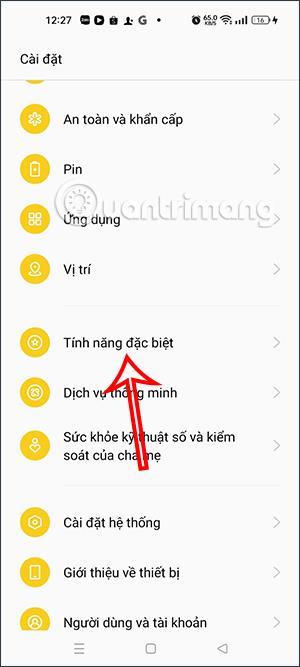
오포폰에는 화면을 다른 언어로 번역해주는 기능이 있어 사전 이나 번역 애플리케이션을 설치하지 않고도 신문을 읽거나 게임을 할 때 내용을 빠르게 이해할 수 있도록 도와준다. 이는 일부 Oppo 휴대폰의 특수 기능이므로 이 기능을 사용하려면 수동으로 활성화해야 합니다. 아래 기사에서는 Oppo 휴대폰에서 화면을 번역하는 방법을 안내합니다.
Oppo 휴대폰에서 웹사이트 번역을 활성화하는 방법
1 단계:
전화기의 인터페이스에서 설정을 클릭합니다 . 다음으로 특수 기능 설정을 클릭하여 기능을 확인하세요. 그런 다음 스마트 사이드바 기능을 눌러 조정하세요.
일부 Oppo 휴대폰의 스마트 사이드바는 다른 앱을 부동 창으로 열거나 휴대폰의 일부 확장 기능을 사용합니다.
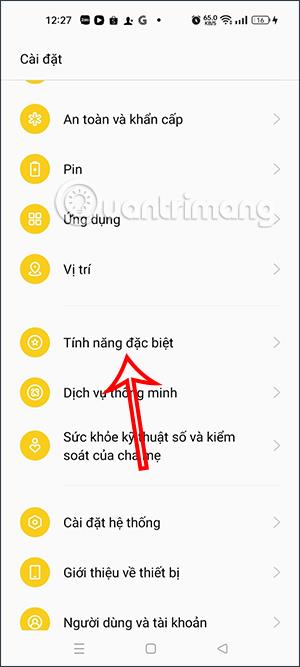
2 단계:
기본적으로 Oppo 휴대폰의 스마트 사이드바는 활성화되지 않습니다. 이 스마트 사이드바를 사용하도록 활성화 하겠습니다 .
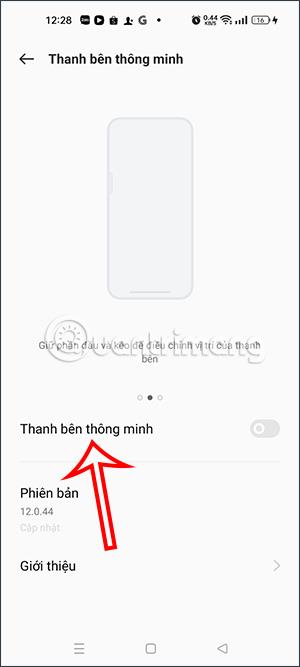

3단계:
활성화되면 화면 오른쪽 가장자리에 불투명한 흰색 막대가 표시됩니다. 이 막대를 왼쪽으로 끌어서 이 화면 막대를 표시할 수 있습니다. 여기에서는 화면 인터페이스에 표시된 콘텐츠를 모든 언어로 번역하는 화면 번역 기능을 볼 수 있습니다 .
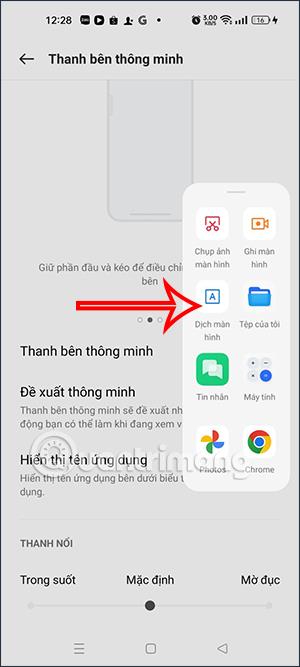
4단계:
이제 신문을 읽기 위해 외국 웹사이트를 열거나, 예를 들어 다른 언어로 전환하고 싶은 베트남 웹사이트를 엽니다. 오른쪽 가장자리에 있는 사이드바를 왼쪽으로 드래그한 다음 화면 번역 기능을 선택하겠습니다.
이제 Google Lens 인터페이스를 표시하여 화면에 표시된 콘텐츠를 스캔하세요. 도구는 표시 언어가 무엇인지 인식하거나 소스 및 타겟 언어에 대해 사용하려는 언어를 수동으로 다운로드할 수도 있습니다.
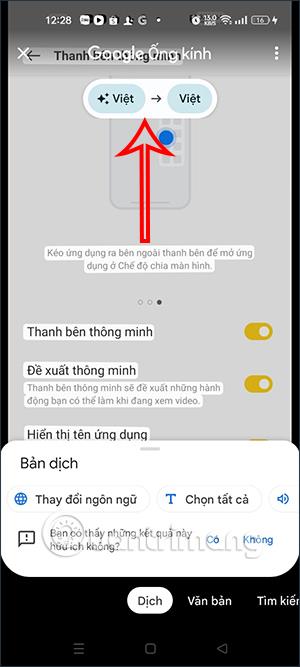
화살표 아이콘을 탭하여 사용하려는 언어를 다운로드하면 Google 렌즈 도구가 화면에 나타나는 내용을 선택한 언어로 번역합니다.
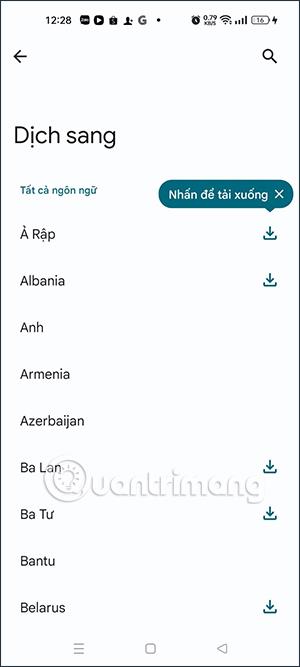
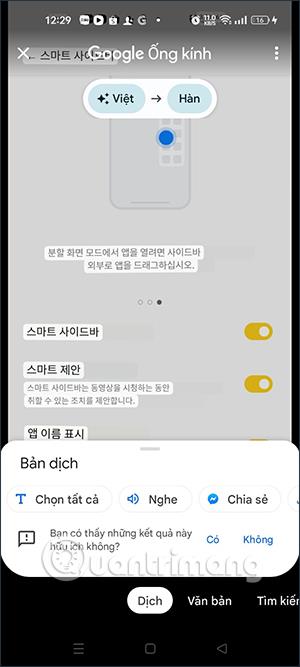
복사하여 붙여넣는 기능은 모든 Android 스마트폰이나 태블릿에 있는 간단하고 기본적인 기능입니다. 전문가 팁을 통해 클립보드를 더욱 효과적으로 활용해보세요.
Samsung Galaxy 기기에서 캘린더 앱을 제거하여 인터페이스를 간소화하고 Google 캘린더의 기능을 활용하는 방법.
Android의 비디오 압축기 및 변환기 애플리케이션은 비디오 크기를 압축하고 비디오 형식을 MP4, MKV, AVI 등 오늘날 널리 사용되는 형식으로 변환하는 데 도움이 됩니다.
최신 One UI 3.0(Android 11 기반)에서 제공하는 10가지 유용한 팁을 통해 삼성 기기의 유용성과 기능성을 극대화하세요.
Galaxy S20에서는 애플리케이션을 알파벳순으로 배열하여 더욱 빠르게 찾을 수 있습니다. 효과적인 앱 관리를 위해 이 단계를 따라해 보세요.
Screen Stopwatch 애플리케이션은 기기 사용 시간을 기준으로 Android 배경화면을 설정하고 잠금 해제 시 시간을 자동으로 계산합니다.
오늘 기사에서는 Google Play 스토어에서 역대 가장 인기 있는 Android 앱을 살펴보고 최신 정보와 기능을 제공합니다.
Android 휴대폰에서 Wi-Fi 핫스팟 속도를 높이는 방법은 해당 Android 휴대폰에서 Wi-Fi 핫스팟을 사용할 때 네트워크 액세스 속도를 높이는 데 도움이 됩니다.
One UI 3.1을 실행하는 삼성 휴대폰에서 화상 통화 효과를 쉽게 사용할 수 있는 방법과 다양한 설정을 알아보세요.
Galaxy S20 제품군은 사용자가 제스처 탐색을 활성화하고 탐색 모음에서 3개 버튼의 순서를 변경할 수 있도록 지원합니다.








